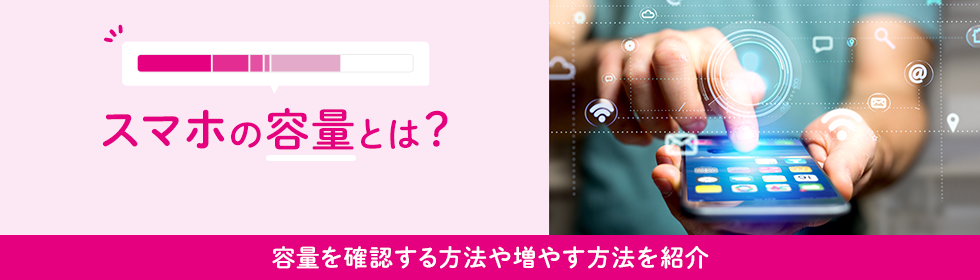スマホの容量(ストレージ)とメモリとの違いは?
「スマホの容量」は「ストレージ」の容量といってもいいでしょう。ストレージは写真・動画・音楽やアプリなどのデータをスマホの内部に長期保存している場所です。ストレージの空き容量が減ってくると、アプリの動きが遅くなったりファイルが開けなくなったりする可能性が出てきます。
またストレージと混同されがちな「メモリ」についても確認しておきましょう。メモリはスマホがデータの処理作業を行う際、一時的にデータを保存する場所です。メモリが大きければスマホの処理性能を最大限に使えるため、複数のアプリを同時に立ち上げたり、複数のWebサイトを閲覧したりしても処理速度が落ちにくくなります。動作速度が気になる方はメモリの大きなスマホを購入すれば快適に使用できる可能性があります。スマホにとってメモリは「作業スペースの広さ」、ストレージは「道具を入れる引き出しの広さ」と例えるとわかりやすいでしょう。

スマホの空き容量を確認する方法
旅行などで大量の動画や写真を撮った時、スマホの空き容量があとどれくらい残っているか心配になる方もいるでしょう。スマホの容量が圧迫されていると動作が重くなったり、大切な写真や動画が保存できなかったりするかもしれません。iPhone・Androidそれぞれの空き容量を確認する方法を以下で紹介します。
iPhoneの場合
iPhoneの空き容量を確認する方法は以下の通りです。(2022年6月時点)
- (1)ホーム画面から歯車アイコンの「設定」アプリを選択
- (2)設定画面にて「一般」の項目をタップ
- (3)一般画面にある「iPhoneストレージ」を選択
- (4)容量の最大値と現在使用済みの容量が最上部に表示。データ容量の内訳は下にスクロールすると確認可能。
上記はiOS 15.5での確認方法です。iOSのバージョンが異なる場合は表記が違う可能性もあるので、詳しくはAppleの公式ホームページ※1を確認しましょう。
Androidの場合
Androidの場合、スマホの空き容量を確認する方法は機種によって異なる場合があります。詳しい方法はメーカーのホームページ※2を確認しましょう。以下では一例を紹介します。(2022年6月時点)
- (1)ホーム画面またはアプリの一覧から、歯車アイコンの「設定」を選択
- (2)設定画面から「ストレージ」の項目をタップ
- (3)写真・動画・アプリなどデータの項目ごとに使用しているストレージ容量が表示
機種によっては、スマホ本体に保存されている「内部共有ストレージ」や「SDカード」に保存されているデータ一覧なども確認可能なものもあります。
スマホの容量を増やす方法
スマホの容量を確認したら、思っていたよりも空き容量が少ないと感じた方もいるでしょう。スマホの空き容量を増やす方法はいくつかありますが、代表的なものを以下にまとめました。いずれかを実行してスマホの容量に余裕を持たせましょう。

キャッシュを削除する
キャッシュとは、Webサイトの閲覧履歴やアプリの使用状況などのデータのなかでも一時的に保存されているもの(もしくは保存する仕組み自体)を指します※5。Webサイトを表示するには画像やテキスト情報などを読み取る必要がありますが、キャッシュが残っていれば端末からデータを持って来られるため再度ダウンロードする必要がありません。よって前回訪れたWebサイトの表示速度が上げられる仕組みです。
アプリの場合は、前回使用した時点の設定や状況をキャッシュとして端末に保存しています。キャッシュを利用するとアプリを起動する際に読み込むデータ量が少なくなるので、前回データの素早い表示が可能になります。
キャッシュは便利ですが、デメリットもあります。サイトの閲覧数や使用するアプリが多くなると、それぞれのキャッシュデータによってスマホの容量が圧迫され、動作不良を起こす可能性があります。定期的にキャッシュを削除しておくと、スマホの空き容量を確保することができます。
キャッシュの削除手順
キャッシュの削除手順は以下の通りです。
iPhoneでSafariを使っている場合※3
iPhoneでキャッシュを削除する方法は以下の通りです。
- (1)ホーム画面から歯車アイコンの「設定」アプリを選択。
- (2)設定画面にて「Safari」の項目をタップ。
- (3)「履歴と Web サイトデータを消去」をタップし、キャッシュを削除。
上記はiOS 15.5での確認方法です。iOSのバージョンが異なる場合は表記が違う可能性もあるので、詳しくはAppleの公式ホームページを確認しましょう。
Androidの場合※4
Androidの場合、キャッシュを削除する方法は機種によって異なる場合があります。詳しい方法はメーカーのホームページを確認しましょう。以下では一例を紹介します。
- (1)ホーム画面から「基本性能」を選択。
- (2)一覧から歯車アイコンの「設定」をタップ。
- (3)「アプリと通知」の項目を選択。
- (4)「○個のアプリをすべて表示」をタップ。
- (5)一覧からキャッシュを削除したいアプリを選択。
- (6)「ストレージ」をタップ。
- (7)「キャッシュを削除」のボタンを選択し、ストレージからキャッシュが削除。
不要なデータやアプリを削除する
日常的に写真や動画を撮っている方は、気づかない内にデータ容量がいっぱいになっているかもしれません。旅行などで大量に写真を撮った場合は、必要な分だけをピックアップし、そのほかは思い切って削除するのが良いでしょう。とくに連写した場合などは同じような写真が重複しているので、良い写真だけを残す癖をつけるといいかもしれません。
iPhoneの場合は写真を撮影する時「Live Photos」モードになっているかにも注意しましょう。Live Photosモードで撮影された写真は、撮影前後1.5秒の動画データが入っています。普通の写真に比べて2倍以上のデータ容量なので、ストレージを圧迫する原因となるでしょう※9。カメラ画面の上部にLive Photosのアイコンがあるので、タップしてオフにするとデータ容量を節約できます。
また長い間使っていないアプリがスマホの空き容量を占有している可能性もあるでしょう。ゲームアプリなどは1ファイルで数GBあるものも存在しているので要注意です。定期的にアプリを精査するとデータ容量に余裕ができるでしょう。
Androidの場合は「設定」アプリから進んだ「ストレージ」の画面にある「空き容量を増やす」を利用するのもおススメです。タップすると不要なファイルやあまり使われていないアプリが一括で表示されます。不要なものを選んで「○MBを解放」を選択すると、効率的に削除ができるでしょう※10。
SDカードを使用する
SDカードがさし込める機種であれば、即座にスマホの空き容量を確保できます。写真や動画など、外部のストレージに移しても問題ないデータはSDカードに入れておくと良いでしょう。SDカードの容量を大きくすればその分スマホ容量が大きくなるので、手軽にストレージを増やせます。ただし機種によってはSDカードをさし込めない場合もあるので、あらかじめご自身の使用しているスマホが対応しているかを確認しておきましょう。
パソコンにデータを移動する
パソコンにデータを移動するのも1つの手段です。パソコンをお持ちの方は、溜まってきた写真や動画などのデータをUSBケーブル経由で移動させると、データを消去せずにスマホの空き容量を増やせます。iPhoneを使用していてパソコンがWindows®の方も「iTunes」をダウンロードすればデータ移行が可能です※12。パソコンにデータを入れておけば保存するだけでなく、編集やフォルダの整理などもできるので便利でしょう。
オンラインストレージを利用する
オンラインストレージを利用すると、端末に直接データを入れずに写真や動画などを保存できます。オンラインストレージならば課金して容量を増やす方法も使えるため、ストレージが足りなくなる心配は少ないでしょう。iPhoneでは標準で5GBまでのオンラインストレージが付いています※13。オンラインストレージを賢く利用して、スマホのデータ容量を削減しましょう。
大容量スマホの取り扱いもある
お得なUQモバイルを利用してみませんか?
写真や動画などを大量に保存したい方は、ストレージの容量が大きいスマホを購入するのが良いでしょう。UQモバイルでは、「iPhone SE(第3世代)」(最大ストレージ容量256GB)をはじめ、「iPhone 12」(最大ストレージ容量128GB)・「OPPO Reno7 A」(ストレージ容量128GB)なども取り扱っています。

(第3世代)


10 IV

Reno7 A
これらのスマホが、UQモバイル「くりこしプランS +5G」※5ならデータ容量3GB・1,628円(税込)/月~※6利用可能です。対象のご自宅のインターネットサービス※7または「auでんき」とセットで契約して「自宅セット割」を適用すると、「くりこしプランS +5G」※5の料金がご家族みんな※81人あたり990円(税込)/月~※6になります。自宅セット割の適用条件や対象となるサービスの詳細は、以下からご確認ください。
またUQモバイルならデータ容量の繰り越しができるS~Lプランから選べてムダなくお得に使えます。プラン内容は「くりこしプランM +5G」※5ならデータ容量15GBで2,728円(税込)/月~※7、「くりこしプランL +5G」※5※6ならデータ容量25GBで3,828円(税込)/月~※7です。
- ※5 5Gは一部エリアでの提供です。詳しくは下記をご確認ください。
対応サービスエリア(UQ mobile) - ※6 通話料(税込22円/30秒)などが別途かかります。別途ユニバーサルサービス料および電話リレーサービス料などの費用もかかります。
- ※7 自宅セット割の対象サービスについては下記をご確認ください。
自宅セット割(対象となるご自宅のインターネット一覧) - ※8 ご契約できる回線数には上限が設けられています。
さらにUQモバイルなら、かけ放題オプションも自分の使い方に合わせた通話量で選べます。ときどき長電話する方は毎月60分までの国内通話が550円(税込)/月の定額※9※10オプションが良いでしょう。短時間の電話が多い方は、770円(税込)/月で1回10分以内の国内通話が10分かけ放題※9※11のオプションがおすすめです。電話をたくさんする方向けに1,870円(税込)/月で国内通話がかけ放題※9※12のオプションもあります。格安スマホをお探しの方はぜひUQモバイルをご利用ください。
- ※9 0570(ナビダイヤル)への特番通話などは対象外です。
- ※10 国内通話料(税込22円/30秒)の月間累計額から最大2,640円(税込)/月を減額します。一部対象外の通話が存在します。
- ※11 1回の通話時間が10分を超えた場合、10分以降は通話料(税込22円/30秒)が別途かかります。
- ※12 当社が不正な長時間通話と判断した際は、通話を切断する場合もあります。
- ※本記事に掲載されている商品またはサービス等の名称は、各社の商標または登録商標です。
- iPhone、iPad、iTunes、Safariは、米国および他の国々で登録されたApple Inc.の商標です。iPhoneの商標はアイホン株式会社のライセンスにもとづき使用されています。
TM and (C) 2022 Apple Inc. All rights reserved. - iOS商標は、米国Ciscoのライセンスに基づき使用されています。
- Androidは、Google LLCの商標です。
- 「au」はKDDI株式会社の登録商標です。
- 「microSD™️」は、SD Card Associationの商標または登録商標です。
- 「AQUOS」は、シャープ株式会社の商標または登録商標です。
- 「Windows®」は、Microsoft Corporationの商標または登録商標です。